
Lexikon – Benutzerhandbuch
für macOS Mojave
Schlage Definitionen für Wörter und Satzteile in verschiedenen Quellen nach.
Tipp: Du kannst außerdem schnell Wörter nachschlagen, während du in einer App arbeitest oder im Internet surfst.
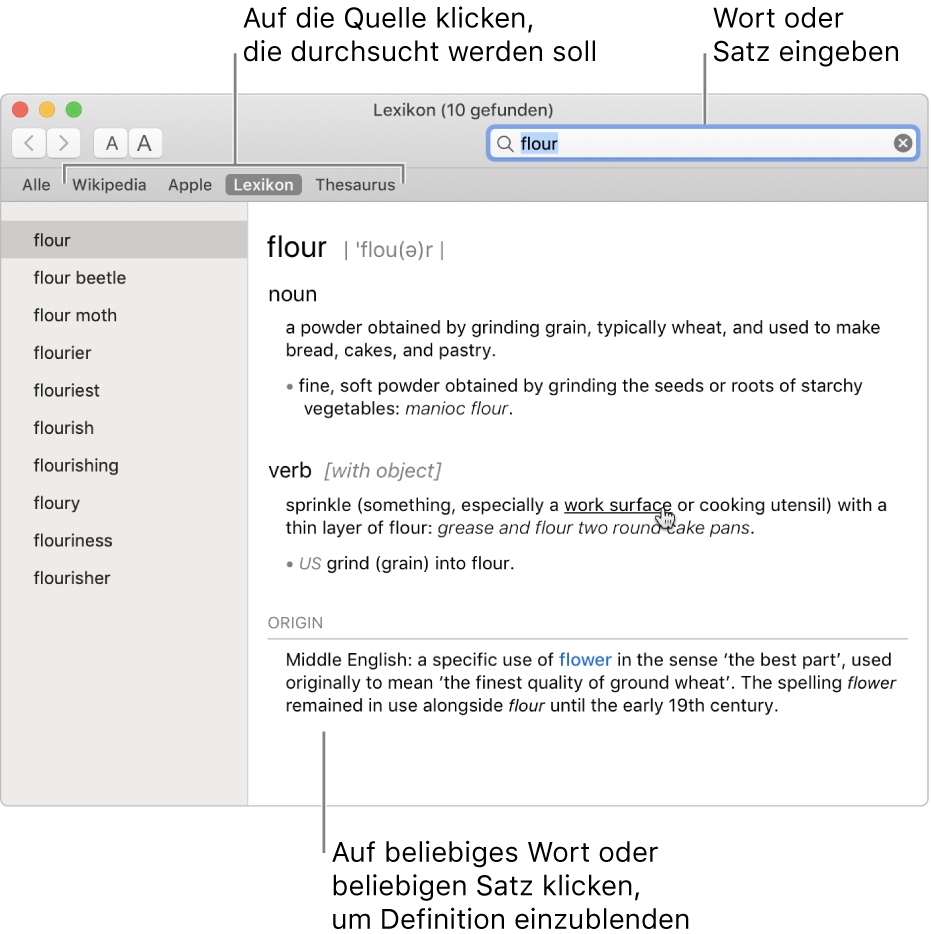
Das Lexikon kann direkt vom Launchpad aus geöffnet werden (klicke im Dock auf das Launchpad-Symbol ![]() ).
).
Suchen nach einem Wort oder einer Formulierung im Lexikon
Gib in der App „Lexikon“
 auf deinem Mac ein Wort oder eine Formulierung im Suchfeld oben rechts im Lexikon-Fenster ein.
auf deinem Mac ein Wort oder eine Formulierung im Suchfeld oben rechts im Lexikon-Fenster ein.Hinweis: Wenn du eine andere Lexikonquelle hinzufügst, warte, bis diese vollständig geladen wurde, bevor du ein Wort oder eine Formulierung eingibst. Näheres zum Hinzufügen von Quellen findest du im Folgenden unter „Anpassen der Quellen für das Lexikon“.
Beim Lesen der Definition werden Links (Text in blau) zu zugehörigen Begriffen angezeigt. Außerdem kannst du den Zeiger über ein Wort oder eine Formulierung halten und darauf klicken, um seine Definition einzublenden.
Wenn du nach einem Wort in einer Definition suchst, wird im Suchfeld eine SnapBack-Taste
 angezeigt. Durch Klicken auf diese Taste gelangst du zur Ausgangsdefinition zurück. Du kannst auf deinem Trackpad nach links oder rechts streichen oder auf die vorherige
angezeigt. Durch Klicken auf diese Taste gelangst du zur Ausgangsdefinition zurück. Du kannst auf deinem Trackpad nach links oder rechts streichen oder auf die vorherige  oder nächste
oder nächste  Taste in der Symbolleiste des Lexikon-Fensters klicken, um zwischen den Definitionen zu wechseln.
Taste in der Symbolleiste des Lexikon-Fensters klicken, um zwischen den Definitionen zu wechseln.
Text verkleinern oder vergrößern
Klicke in der App „Lexikon“
 auf dem Mac auf die Taste für die Schriftgröße
auf dem Mac auf die Taste für die Schriftgröße  in der Menüleiste.
in der Menüleiste. Durch Auf- und Zuziehen mit zwei Fingern kannst du ein- und auszoomen
Anpassen der Quellen für das Lexikon
Wähle in der App „Lexikon“
 auf dem Mac „Lexikon“ > „Einstellungen“. Du kannst Quellen wie spanische oder koreanische Wörterbücher auswählen und neu anordnen. Du kannst Optionen für eine Quelle festlegen, zum Beispiel, wie die Aussprache angezeigt werden soll, oder welche Wikipedia-Sprache durchsucht werden sollen. Die hier ausgewählten Quellen bestimmen, welche Quellen beim Nachschlagen von Wörtern im Lexikon angezeigt werden.
auf dem Mac „Lexikon“ > „Einstellungen“. Du kannst Quellen wie spanische oder koreanische Wörterbücher auswählen und neu anordnen. Du kannst Optionen für eine Quelle festlegen, zum Beispiel, wie die Aussprache angezeigt werden soll, oder welche Wikipedia-Sprache durchsucht werden sollen. Die hier ausgewählten Quellen bestimmen, welche Quellen beim Nachschlagen von Wörtern im Lexikon angezeigt werden.
Ausblenden von Obszönitäten
Wenn du der Administrator eines Mac-Computers bist, kannst du den Zugriff der Benutzer auf obszöne Wörter in der App „Lexikon“ steuern. Hierzu kannst du auf dem Mac die Kindersicherung einrichten und „Anstößige Ausdrücke im Lexikon ausblenden“ im Bereich „Andere“ der Systemeinstellung „Kindersicherung“ auswählen. Anschließend kann nur ein Administrator die Kindersicherung deaktivieren.
Wenn die Suche nach einem Wort im Lexikon zu keinem Ergebnis führt, ist das Wort möglicherweise nicht in den Lexikon-Einstellungen ausgewählten Quellen vorhanden oder die Kindersicherung wurde aktiviert. Sofern möglich, schlägt die App „Lexikon“ alternative Wörter vor.
Mithilfe von Spotlight kannst du ebenfalls schnell nach einer Definition suchen. Klicke oben rechts auf dem Bildschirm auf das Lupen-Symbol ![]() und gib ein Wort bzw. eine Formulierung ein.
und gib ein Wort bzw. eine Formulierung ein.